Раньше все красивые фотографии, которые потом публиковались в журналах или выкладывались на специальных площадках в интернете, создавались только с помощью профессиональных камер. Фотографу было просто необходимо купить дорогое оборудование с несколькими объективами, а после еще потратить немало времени на изучение возможностей фотоаппарата. Но времена меняются, поэтому современные смартфоны могут похвастаться какими-то заоблачными характеристиками камер. Так что мы готовы рассказать вам, как сделать фото с выдержкой на телефоне, применяя при этом стандартное приложение и некоторые несложные настройки!
Что такое выдержка в настройках камеры?
И сначала давайте разберемся с теоретической частью, чтобы лучше понимать, какие настройки активировать в разное время суток. Начнем с того, что выдержка – это промежуток времени, когда затвор камеры всегда находится в открытом состоянии. Если мы говорим про профессиональные фотоаппараты, то там один снимок может создаваться и 10, и даже 30 секунд. Получается, что всё это время устройство нельзя передвигать и как-то поворачивать, иначе в результате вместо красивого кадра получится просто картинка с размытыми пятнами.
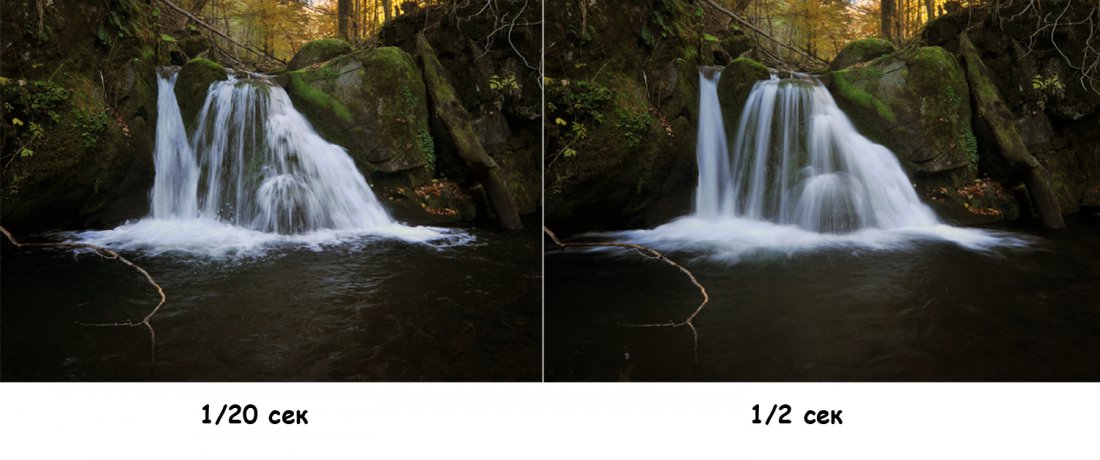
На снимке слева выдержка 1/20 секунды, а справа пол секунды
А какой бывает выдержка? Мы уже выяснили, что затвор камеры может находиться открытым в течение разного количества времени. И, как правило, длинную выдержку активируют для создания сложных изображений, преимущественно ночью. К примеру, такую настройку включают для того, чтобы сфотографировать движущиеся по трассе автомобили, водопад, звездное небо и просто перемещение разных объектов в пространстве. При этом, если решено делать снимок с большой выдержкой, необходимо заранее позаботиться о приобретении штатива, который будет держать смартфон в одном положении.
Как сделать фотографию с выдержкой на смартфоне?
И в первую очередь мы хотим заметить, что не каждая камера смартфона позволяет создавать фотографии с большой выдержкой. К примеру, если ваше устройство с трудом фотографирует обычные объекты, а большинство снимков получается какими-то размытыми, то говорить о наличии в настройках каких-то сложных опций не приходится. Однако, если телефон достаточно современный, то вы с большой вероятностью сможете сделать нужный кадр. И вот инструкция, которая поможет осуществить задуманное:
- Открываем приложение «Камера», по умолчанию установленное на каждом смартфоне.
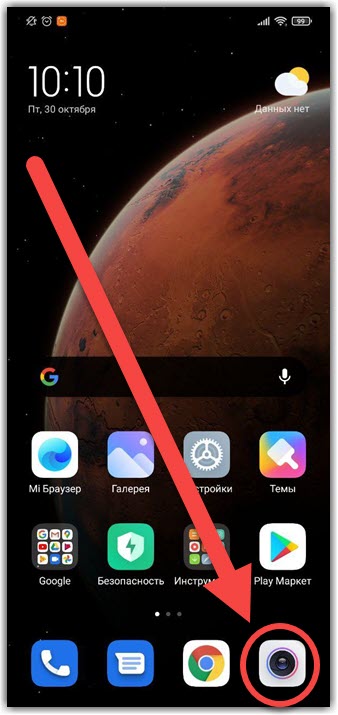
Открываем стандартное приложение камеры
- Находим режим «Профи» или «PRO», предназначенный для ручного выбора необходимых настроек.
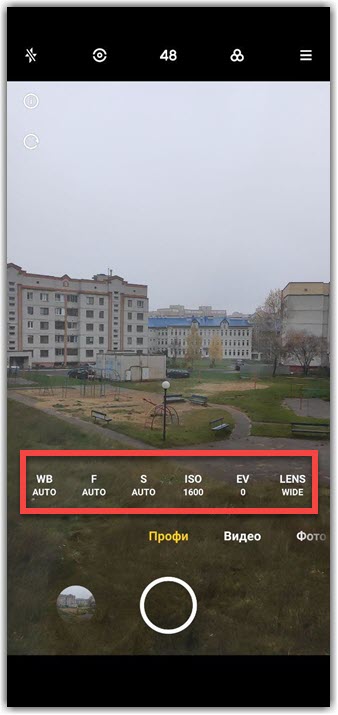
В режиме Профи есть возможность задать нужное время в ручную
- И теперь для изменения выдержки нажимаем по пункту «S». Также, в зависимости от модели устройства, там может быть указано название на русском языке или просто располагаться иконка, выполненная в виде затвора. А что касается нужных значений, то для создания сложных фотографий выбираем самый максимальный параметр (в нашем случае – 32 секунды), а для съемки обычных объектов – самый минимальный (например, по умолчанию стоит 1/1000).
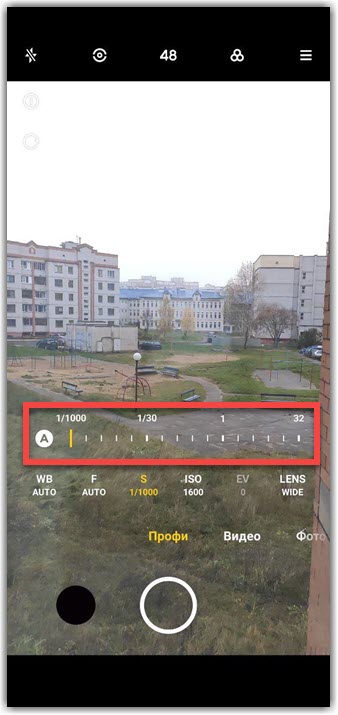
Настраиваем выдержку, нажав по пункту S
- Но еще для создания качественного снимка рекомендуем немного отрегулировать значение ISO. Кто не знает, то данная настройка отвечает за то, насколько датчик камеры чувствителен к свету. Допустим, мы хотим сфотографировать транспорт, движущийся по ночной трассе. В этом случае установим один из самых низких показателей, например, 50 или 100. А вот в светлое время суток лучше выбирать среднее значение ISO (1400-2000), иначе вы рискуете чрезмерно засветить фотографию.
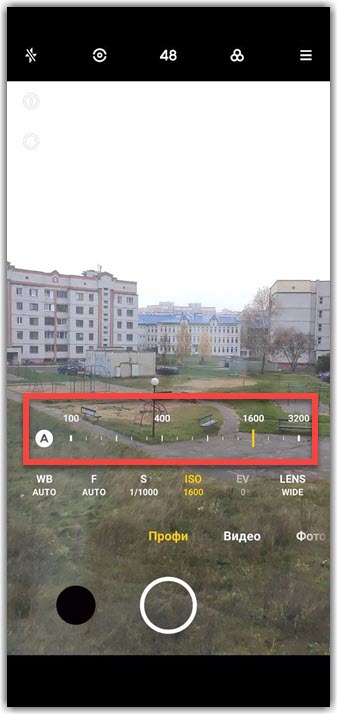
Корректируем параметр ISO для лучшей съемки
Кстати, рекомендуем прочитать нашу статью о съемке луны или ночного неба, там тоже содержится много полезной информации!
В принципе, на этом настройка выдержки и светочувствительности успешно подошла к концу. Вы можете экспериментировать, выбирая наиболее удачные значения в зависимости от объекта, который фотографируете. А если стандартное приложение камеры не позволяет вручную изменять настройки, то предлагаем найти хороший аналог в Play Маркете. Например, в поисковую строку магазина введем запрос «pro camera», и перед нами сразу появляется множество похожих программ.
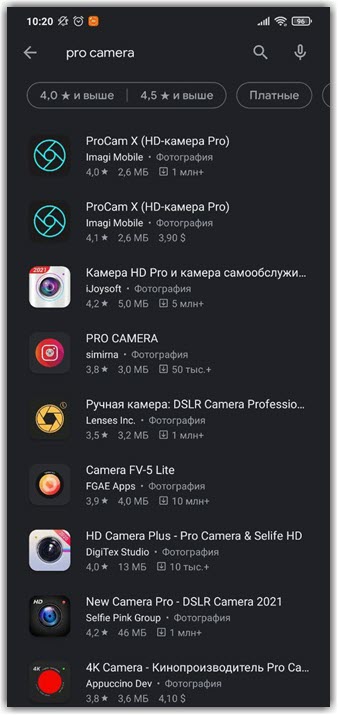
В Play Маркете есть дополнительные программы, расширяющие возможности камеры
Во время выбора рекомендуем обращать внимание не только на общий рейтинг приложения, но и на последние отзывы. Нередко бывает так, что сначала программа была просто отличной, но в результате неудачных обновлений разработчики только испортили полезный софт. Как вариант, можете установить ProShot, Footej Camera или VSCO Cam.
Полезные советы по созданию фотографии с выдержкой
И напоследок мы хотим поделиться с вами полезными рекомендациями, которые помогут создать качественную фотографию с большой выдержкой:
- Приобретите штатив. Если вы планируете фотографировать объекты, находящиеся в движении, то без максимального значения выдержки здесь не обойтись. Однако иногда для создания снимка приходится держать смартфон неподвижным в течение 30 секунд. Вам такое по силам? Если нет, то рекомендуем купить штатив, благо сейчас они не так дорого стоят.
- Правильно выбирайте значение выдержки и ISO. К примеру, если фотография делается ночью, то скорость затвора не должна быть ниже двух секунд, а показатель ISO – минимум 700.
- Заранее выбирайте место съемки. Опытные фотографы советуют избегать локаций, где слишком много постороннего освещения. Сюда относятся парки, места возле каких-то зданий и оживленная улица. Самый лучший вариант, если хочется снять какой-то объект ночью, выбрать местность с минимальным количеством постороннего света.
Как видите, эти советы достаточно банальные, однако они помогут сделать качественную фотографию, при этом не прибегая к покупке дорогостоящего оборудования.
Вывод
Итак, мы рассмотрели, как сделать фото с выдержкой на телефон. Единственное, что вам нужно запомнить, максимальное время затвора выставляют для съемки объектов, находящихся в движении. А в повседневной жизни мы все-таки чаще всего используем минимальное значение. Остались дополнительные вопросы? Тогда задавайте их в комментариях!


